- パート1:Apple Musicのメンバーシップの種類と料金
- パート2:Apple Musicのメンバーシップに対応できる端末・デバイス
- パート3:Apple Musicのメンバーシップのメリット
- パート4:Apple Musicのメンバーシップを解約する方法
- パート5:Apple Musicを解約した後、ダウンロードした曲はどうなるのでしょうか
- パート6:Apple Musicを解約しても聴けるのはバグですか
- パート7:Apple MusicをMP3、M4Aに変換して、解約しても確実に聞けるソリューション
Apple Musicのメンバーシップの種類と料金

Apple Musicは学生メンバーシップ、個人メンバーシップとファミリーメンバーシップという三つのプランを提供しています。個人メンバーシップの利用者は多数ですが、学生メンバーシップとファミリーメンバーシップに登録したユーザーも少なくないです。全てのメンバーシップはApple Musicにある6000万超えの曲が聴き放題です。個人メンバーシップの料金は通常月額980円ですが、2017年6月から個人プランに対して、年額9800円を支払って、一年の契約期間を利用して、二月分の料金を節約することができます。ファミリーメンバーシップは月額1480円で、家族6人で共有できます。また、2016年11月から月額480円学生プランの提供が開始されました。ただし、UNiDAYSの学生証明サービスを通じて総合大学または単科大学に実際に在学しているかどうかの確認が必要です。
個人メンバーシップの登録は一番簡単です。学生メンバーシップとファミリーメンバーシップは少々複雑になります。学生メンバーシップとファミリーメンバーシップを利用したい方は下記のリンクを開いてご覧ください。
Apple Musicメンバーシップに参加すると、すぐに料金を支払うことではなく、まずは三ヶ月の無料トライアル期間の体験です。ただし、有効な支払い方法を用意する必要があります。無料体験期間と料金を支払ったユーザーで利用可能の機能は同じです。つまり、無料体験期間でもお気に入りの曲を存分にダウンロードできます。ライアル期間で料金が発生しませんが、三ヶ月完了後、Apple Musicは自動課金します。この仕掛けを注意できないユーザーも多いです。Apple Musicに気に入ったら、まだ良いですが、気に入らない場合、課金された後、Apple Musicから返金を求めるのは難しいです。自動更新をしたくない場合、無料期間終了の前に、Apple Musicを解約する必要があります。Apple Musicの解約方法は後で紹介します。
Apple Musicのメンバーシップに対応できる端末・デバイス
Apple Musicメンバーシップに参加する前に、まずApple Musicが利用可能のデバイスを確認しましょう。主流のスマートデバイスに対応できますので、殆どのユーザーは参加条件を満たせます。

- Windows 7以降、iTunes 12.2.2以降
- Mac 10.9.5以降、iTunes 12.2.2以降
- iPhone、iPad、iPod TouchなどのiOSデバイス、iOS 8.4以降
- Apple TV 4以降、tvOS 9.0以降
- Android携帯電話とタブレット、Android OS 4.3以降
- 各世代のApple Watch
- Apple CarPlayに対応できる車
つまり、XP、VistaとMac 10.6 - 10.8など古いパソコン、iPod Nano、iPod Shuffle、iPod Touch 4、Kindle Fireまたは普通のMP3プレーヤーなどのデバイスでApple Musicの直接再生は不可能です。パソコンの場合、古いバージョンのiTunesもV12.2.2またはそれ以上のバージョンにアップグレードする必要があります。Apple Musicのメンバーシップに参加する前に、お持ちのデバイスはApple Musicに対応するかどうか、確認する必要があります。
Apple Musicのメンバーシップのメリット
Apple Musicは日本で大人気があるのは、日本で高いiOSデバイスのマーケットシェアとApple社に対する信頼は一方ですが、Apple Musicメンバーシップに参加するメリットも一方です。Apple Musicのメンバーシップのメリットと言ったら、以下の点があります。
- 世界中最大の音楽ライブラリを楽しめて、6000万以上の曲が聴き放題
- 好きな曲を存分にダウンロードして、オフラインでも再生可能、データ通信料金を節約
- 256kbps AACコーデックの高音質を楽しめて、外出でも高音質の音楽を聞く
- 初めてApple Musicのメンバーシップに登録する時、選んだお気に入りのジャンルやアーティストの情報に基づいて、音楽のエキスパートからプレイリストとアルバムをすすめてくれる
- 聴けば聴くほど、Apple社の素晴らしいアルゴリズムから音楽テーストに一致する曲をすすめてくれる
Apple Musicのメンバーシップを解約する方法
Apple Musicの初期設定で、自動課金は有効にされています。無料トライアル期間終了後、Apple Musicメンバーシップを続けたくない場合、この無料期間のどの日でも解約できます。Apple Musicを解約するに、Apple Music対応可能のデバイスなら、操作できます。
WindowsまたはMacでApple Musicの解約手順: iTunesを開く → アカウント → マイアカウントを表示 → Apple IDをサインイン → アカウント情報 → 設定 → 登録を管理 → 登録をキャンセルする → 確認

iPhone、iPadまたはiPod TouchでApple Musicの解約手順: ミュージックアプリを開く → For You → プロファイルアイコン・写真をタップ → Apple IDを表示 → 登録をキャンセルする → 確認

Android携帯とApple TVでもApple Musicを解約することが可能です。Windows、Mac、iOS、AndroidとApple TVなどのデバイスでApple Musicを解約する詳しい手順は下記の記事をご覧ください。
Apple Musicを解約した後、ダウンロードした曲はどうなるのでしょうか

Apple Musicメンバーシップを解約すると、すぐにダウンロードした曲を聞けないわけではなく、期限切れ日まで聴き続けます。ただし、期限切れになると、曲を聞けなくなって、iTunesライブラリから消えます。もちろん、iCloudライブラリも表示されなくなります。Apple Musicメンバーシップを退出したため、Apple Musicの曲をiTunesライブラリに追加する機能、Apple Musicの曲をダウンロードしてオフラインで聞く機能、エキスパートから音楽の提案などApple Musicの全ての機能も利用できなくなります。
ダウンロードしたApple Musicの曲はM4P形式で、Apple IDに関連付けられて、DRM保護が掛かっています。解約する前に、M4Pファイルを別の場所にコピーしてバックアップして、有効期間終了後、iTunesライブラリに追加することもできません。Apple Music対応のデバイスでもM4Pファイルを認識できません。
ただし、Apple IDでサインインした場合、Connect上でアーティストのフィードの表示、アーティストのフォロー、曲に「ラブ」の付け、コメントの投稿とラジオステーションBeats 1を聴く機能なども契約時のままで利用可能です。
Apple Musicを解約しても、一部のユーザーは再度登録する可能性もありますので、有効期間終了後、AppleはiTunesライブラリに追加したApple Musicと作成したプレイリストなどを30日間保持します。30日の内に、再度Apple Musicのメンバーシップを登録して、「iCloudミュージックライブラリ」を有効にすれば、追加したApple Musicと作成したプレイリストは昔のままで利用できます。ただし、30日を経った後、再度Apple Musicのメンバーシップを登録すると、新規登録と見なします。追加した曲と作成したプレイリストなどの記録は、全部消えてしまいました。
Apple Musicを解約しても聴けるのはバグですか
2015年6月30日、Apple Musicのサービスを開始した後、すぐに無料トライアル期間に参加する日本ユーザーも多いです。けど、一部のユーザーは自動更新をオフに設定しても、期間の終了後でもApple Musicを利用できるという声が散見されます。

推測すると、時差とバグなど二つの可能性があります。日本時間と米国時間(太平洋標準時、PST)の間では17時間の時差があります。Apple Musicは時差を考えなくて、全部米国時間を使用する可能性があります。もちろん、Apple Musicの展開とともに、時差の問題も既に解決しました。もう一つの可能性はiTunesのバグです。ただし、iTunesアプリのバージョンアップによって、バグはとっくに修正されました。現時点で、Apple Musicを解約しても聞ける状況はなくなりました。
しかし、Apple Musicメンバーシップを解約しても、せっかく選んだ曲を聴き続けたいユーザーも多いです。実は、TuneMobie Apple Music ConverterというApple Music変換ソフトを利用すると、この望みが叶えます。
Apple MusicをMP3、M4Aに変換して、解約しても確実に聞けるソリューション

Apple Musicメンバーシップは有効である期間に、Apple MusicをMP3、M4Aなどの音声形式に変換したら、Apple Musicメンバーシップを解約して、期間切れになっても、確実に聴けます。録音ソフトの使用はOKですが、ここではApple Musicの曲のDRM保護を解除して、高速高音質でApple MusicをMP3、M4Aに変換できるApple Music Converterを紹介します。
Apple Music Converterは、最大16倍速でiTunesライブラリにあるApple Musicの曲を一括でMP3、M4A、AIFF、FLACなど汎用の音声形式に変換できます。曲名、アルバム、アーティスト、トラック番号、アートワークなど曲の情報を丸ごと保持できます。またID3タグとキャラクターを利用して、出力の音声ファイルを一括で改名・分類することができます。
TuneMobie Apple Music ConverterはWindows版とmacOS版も対応しています。最新のWindowsとmacOSで完璧に動作できます。変換したいApple Musicの曲は、iTunes・ミュージックのライブラリに追加して、ダウンロードしていない曲もオンラインで直接変換が可能です。
TuneMobie Apple Music Converterを利用して、ライブラリに保存したApple Musicの曲をMP3、M4Aに変換するに、簡単なステップで完成できます。
ステップ1:Apple Music Converterを起動して、iTunesも起動されます。iTunesを操作しないでください。
ステップ2:左パネルからファイルを選択します。Apple Musicの曲だけではなく、オーディオブック、iTunesストアから購入した曲、iTunes対応可能の音声ファイルなど、全て変換可能です。iTunesライブラリにある保護されたM4V動画と追加されたMP4動画から音声の抽出も可能です。

ステップ3:出力形式リストからMP3或いはM4Aを選択します。プロファイルリストで音質を選択できます。
ステップ4:必要の場合、オプションをクリックして、変換スピードの調整と出力ファイルの名前の設定が可能です。
ステップ5:変換ボタンをクリックして、Apple Musicの曲はMP3、M4Aなど指定の形式に変換されます。
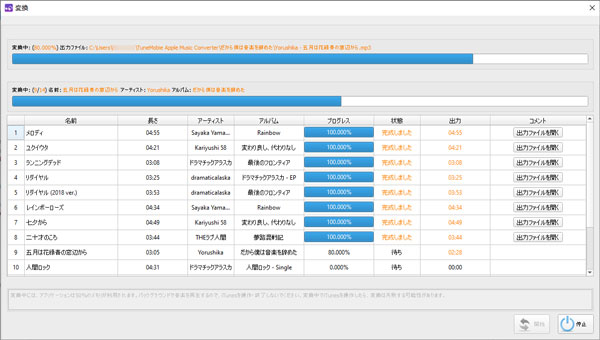
これで、たとえApple Musicメンバーシップを解約して、期間切れになっても、出力のMP3、M4Aファイルを自由に聞けます。また、iPod Nano、iPod Shuffle、PSP、ウォークマンとMP3プレーヤーなどApple Musicに対応していないデバイスに入れたら、これらのデバイスでも再生できるようになります。
